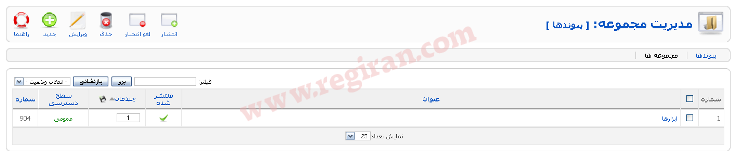نحوه دسترسی
برای دسترسی به “پیوند ها” دو راه وجود دارد:
- منوی محیط مدیریتی – کامپوننت ها – پیوند ها – مجموعه ها
- انتخاب لینک “مجموعه ها” از صفحه ی “مدیریت پیوند ها”.
توضیحات:
در این صفحه شما می توانید مجموعه پیوند های جدیدی را ایجاد کرده و یا مجموعه ای که قبلا وجود داشته است را ویرایش کنید. البته به این نکته توجه کنید که قبل از ایجاد یک پیوند جدید حتما بایستی مجموعه ی آن را ایجاد کنید. البته این مجموعه ها مستقل از مجموعه های دیگر می باشند. مجموعه هایی ازقبیل مطالب،آگهی ها،خبر خوان ها و تماس ها. در ضمن از این طریق لینک “پیوند” که در این صفحه موجود است می توانید به صفحه ی “مدیریت پیوند” بروید.
اگر بخواهید هر ستون براساس ارزش همان ستون مرتب شود، کافیست بر روی عنوان آن ستون کلیک کنید.
شماره. برای راحتی کار با فهرست مربوطه توسط جوملا شماره گذاری صورت می گیرد.
باکس بررسی. برای انتخاب یک یا چند گزینه می توانید از این باکس استفاده کنید. برای انتخاب همه ی گزینه ها باکسی که در عنوان ستون است را تیک بزنید. پس از انتخاب گزینه های مورد نظرتان می توانید از نوار ابزار فرمان مورد نظرتان را انتخاب کنید. فرمان هایی چون انتشار یا لغو انتشار می توانند برای چند گزینه به صورت هم زمان اجرا شوند.بقیه ی فرمان های فوق مثل ویرایش هر بار فقط برای یک گزینه اعمال می شود و اگر چند گزینه به طور هم زمان انتخاب شده و بعد کلید ویرایش را فشار دهید، فقط اولین گزینه برای ویرایش باز خواهد شد.
عنوان. به نام گزینه می گویند. این نام در گزینه ی منو نمایش داده می شود. این عنوان برای مطلب، بخش یا مجموعه در صفحه ی وب می تواند دیده شود. بودن این فهرست الزامیست و می توانید برای ویرایش هر گزینه ای تنها بر روی عنوان آن کلیک کنید.
منتشر شده. آیا این گزینه منتشر شده است یا خیر. با کلیک بر روی آیکون این ستون می توانید وضعیت انتشار را تغییر دهید.
چیدمان. ترتیب نمایش گزینه ها. اگر فهرست براساس این ستون مرتب شده باشد برای تغییر ترتیب فهرست در راه دارید:
بر روی پیکان های ^ و … کلیک کنید.
ترتیب ستون را با اعداد وارد کنید.
و سپس تصویر “ذخیره چیدمان” را در قسمت عنوان ستون ها را فشار دهید .
سطح دسترسی. تعیین این که چه کسی به این گزینه ها دسترسی داشته باشد.
عمومی. هر کسی می تواند به گزینه ی مورد نظر دسترسی داشته باشد.
ثبت شده. فقط کاربران ثبت شده می توانند به گزینه ی مورد نظر دسترسی داشته باشد.
ویژه. فقط کاربران در سطح نویسنده به بالا می توانند به گزینه ی مورد نظر دسترسی داشته باشد.
با کلیک بر روی آیکون مربوطه در این ستون می توانید سطح دسترسی را تغییر دهید.
شناسه. عدد شناسه ی مربوط به هر گزینه که برای هر یک منحصر به فرد است و به صورت خودکار توسط جوملا تعیین می شود. و تنها برای شناسایی درونی گزینه ها می باشد، مثلا برای پیوند های درونی. در ضمن شما به هیچ عنوان نمی توانید آن را تغییر دهید.
نمایش تعداد. تعداد گزینه هایی که در یک صفحه نمایش داده می شوند. اگر چنان چه تعداد گزینه ها بیشتر از این تعداد باشد، می توانید از کلید های هدایتگر (آغاز،قبلی،بعدی،پایان) برای حرکت بین صفحات استفاده کنید. دقت کنید که اگر گزینه های موجود در فهرست شما زیاد است برای دسترسی راحت تر به آن ها می توانید از “فیلتر” که در بالای قسمت عناوین ستون ها می باشد، برای نمایش گزینه هایی که الان نیاز دارید استفاده کنید.
نوار ابزار
در سمت چپ بالای تصویر می توانید نوار ابزار زیر را ببینید:
انتشار. یک یا چند گزینه ای که قصد انتشار آن را دارید، را انتخاب کرده و بر روی کلید “انتشار” کلیک کنید.
لغو انتشار. یک یا چند گزینه ای که می خواهید دیگر منتشر نشوند را انتخاب کرده و سپس بر روی کلید “لغو انتشار” کلیک کنید.
حذف. برای حذف یک یا چند گزینه، آن ها را انتخاب کرده و بر روی این کلید کلیک کنید. سپس خواهید دید که از فهرست گزینه ها حذف شده اند.
ویرایش. گزینه ای را که قصد ویرایش آن را دارید را انتخاب کنید و سپس بر روی کلید “ویرایش” کلیک کنید. البته اگر بیشتر از یک گزینه را انتخاب کرده باشید، تنها اولین گزینه برای ویرایش باز می شود. یک راه دیگر برای ویرایش وجود دارد و آن این است که بر روی عنوان گزینه ی مورد نظرتان کلیک کنید تا برای ویرایش باز شود.
جدید. برای ایجاد یک گزینه ی جدید بر روی این کلید کلیک کنید. در این صورت صفحه ی جدیدی برای شما باز می شود.
راهنما. همین صفحه ی راهنما را باز می شود.
در سمت راست بالای فیلتر، دو پیوند زیر دیده می شود:
پیوند ها و مجموعه ها
پیوندها. برای رفتن به صفحه ی مدیریت پیوندها بر روی این گزینه کلیک کنید.
مجموعه ها. اگر چنان چه در صفحه ی مجموعه ها هستید، پس این پیوند عملا کار ی انجام نمی دهد.
فیلتر گروهی
عملیات فیلتر کردن با وارد کردن تنها قسمتی از متن:
شما می توانید با نوشتن قسمتی از عنوان و یا وارد کردن شناسه، فهرست محدودی از گزینه ها را نمایش دهید. حتی می توانید وضعیت انتشار آن ها را تعیین کنید.
فیلتر. در بالای عناوین ستون ها در ست در گوشه ی سمت راست، گزینه ای تحت عنوان “فیلتر ” به همراه دو کلید “برو” و “بازنشانی” وجود دارد.
اگر تعداد گزینه های شما در فهرست زیاد است، برای پیدا کردن سریع گزینه های مورد نظرتان از این بخش استفاده کنید. کافیست تمام یا بخشی از عنوان گزینه ی مورد نظرتان یا شماره ی شناسه ی آن را وارد کرده و سپس کلید “برو” را فشار دهید. مثلا اگر کلمه ی “ومل” را وارد کنید تمامی گزینه هایی را که در عنوان شان از کلمه ی “ومل” به کار برده شده باشد نمایش داده می شود.
فیلتر کردن گزینه ها با توجه به وضعیت انتشار:
در گوشه ی سمت چپ در بالای عناوین، قسمتی وجود دارد تحت عنوان “انتخاب وضعیت” درست مثل شکل زیر:
انتخاب وضعیت: بابالا و پایین رفتن در این لیست می توانید تعیین کنید که مطالبی را که قصد دیدن شان را دارید از گروه منتشر شده ها باشند یا خیر.